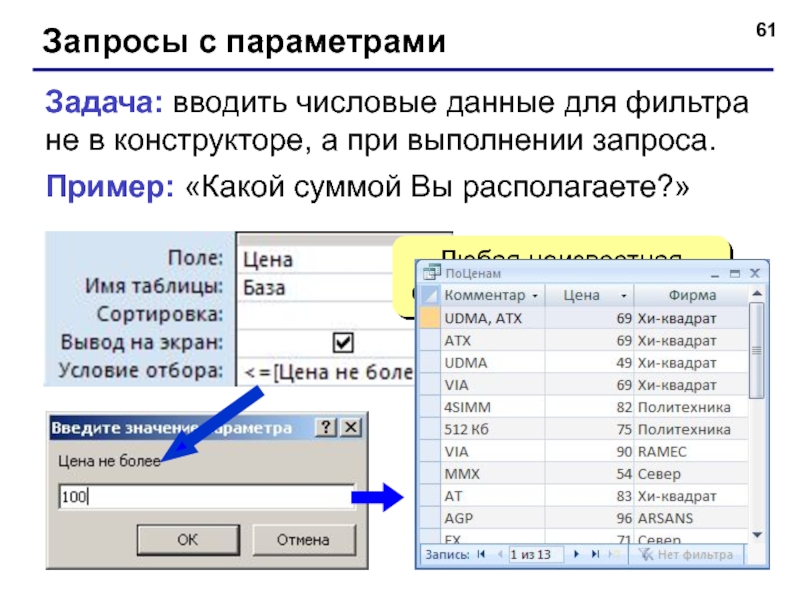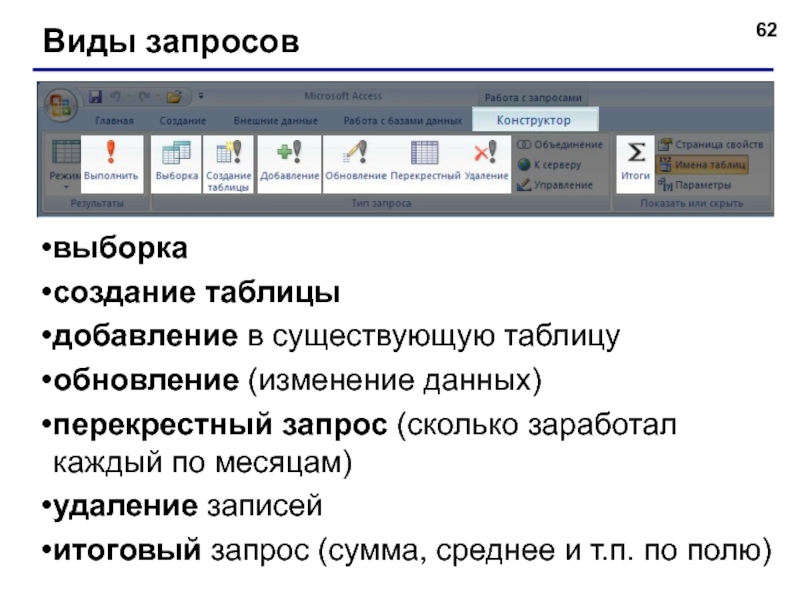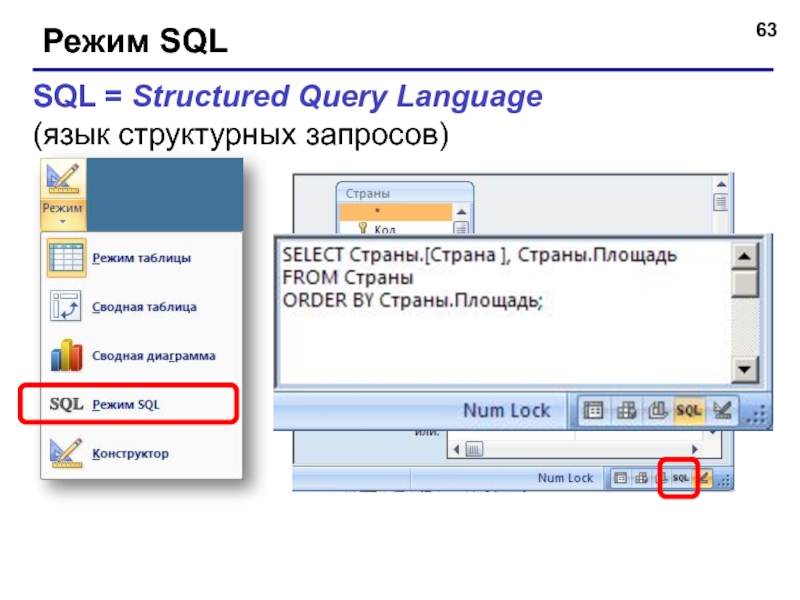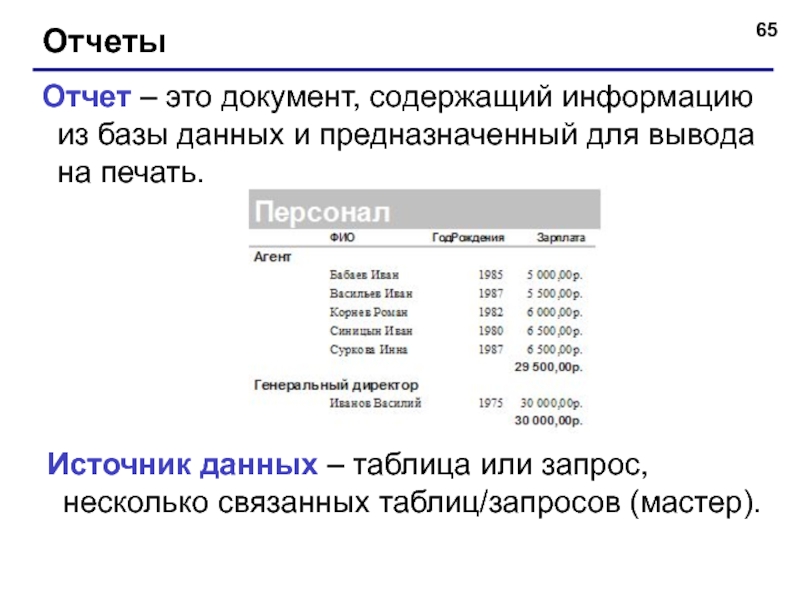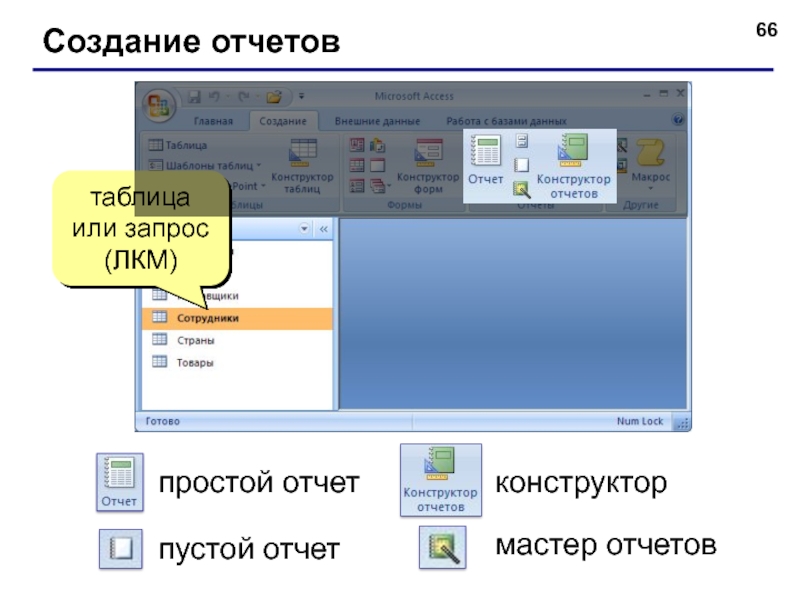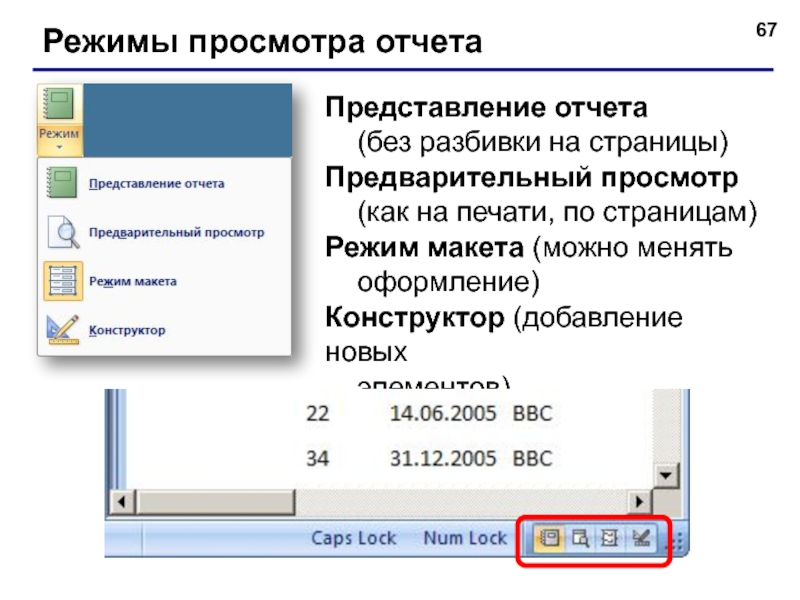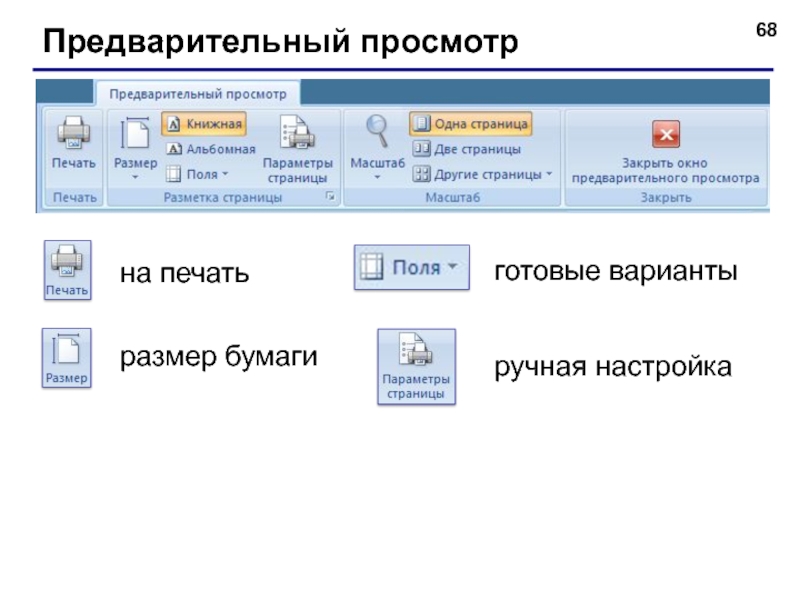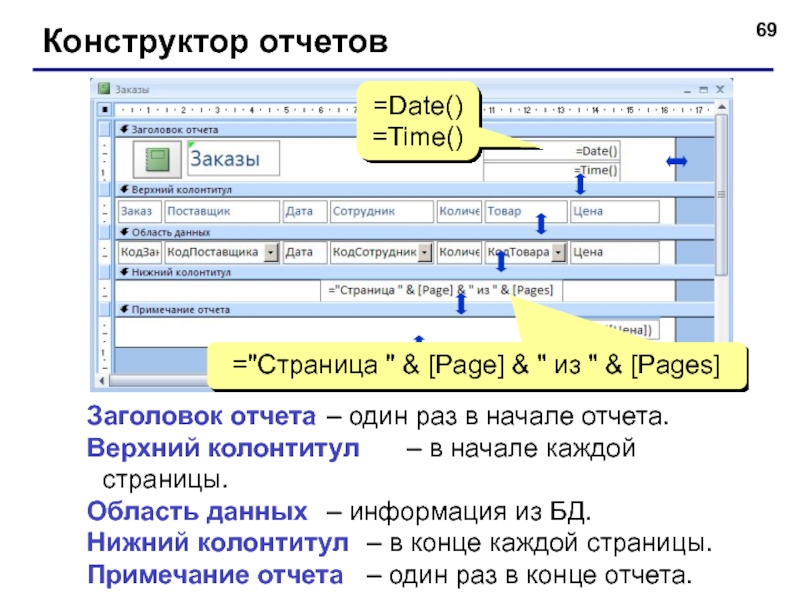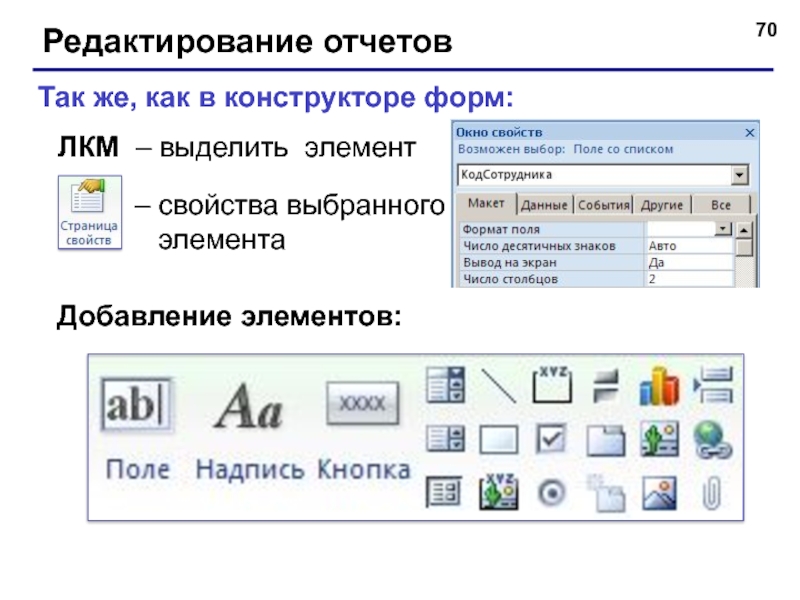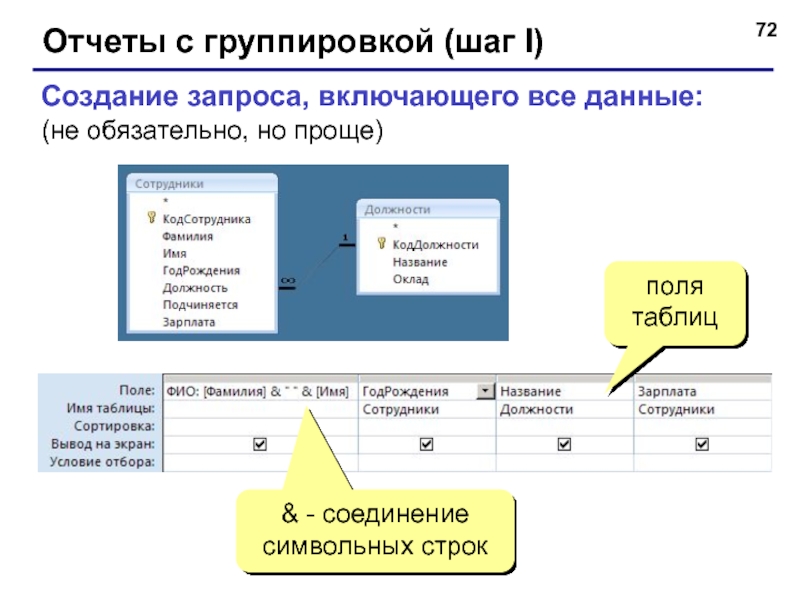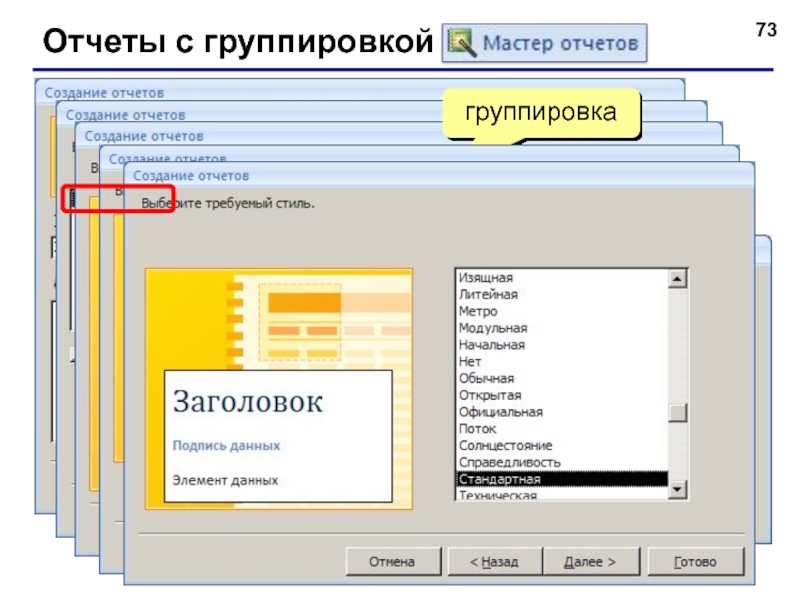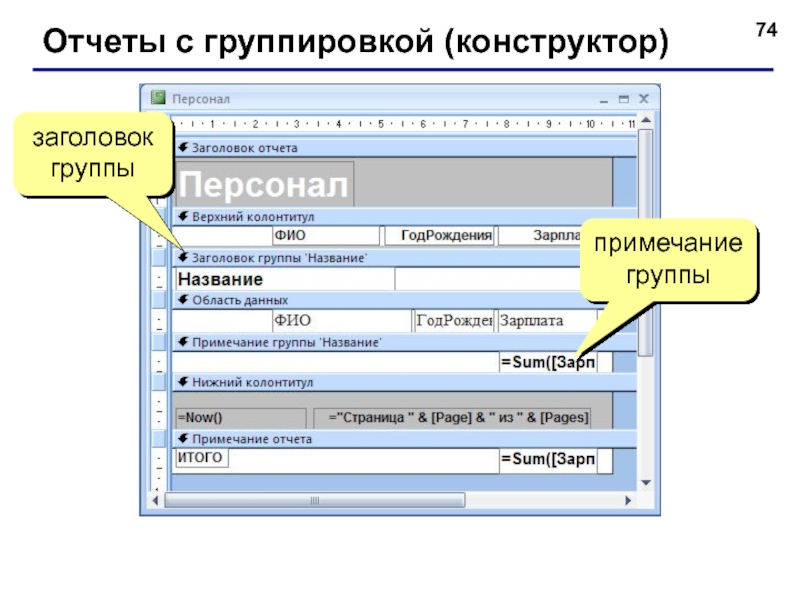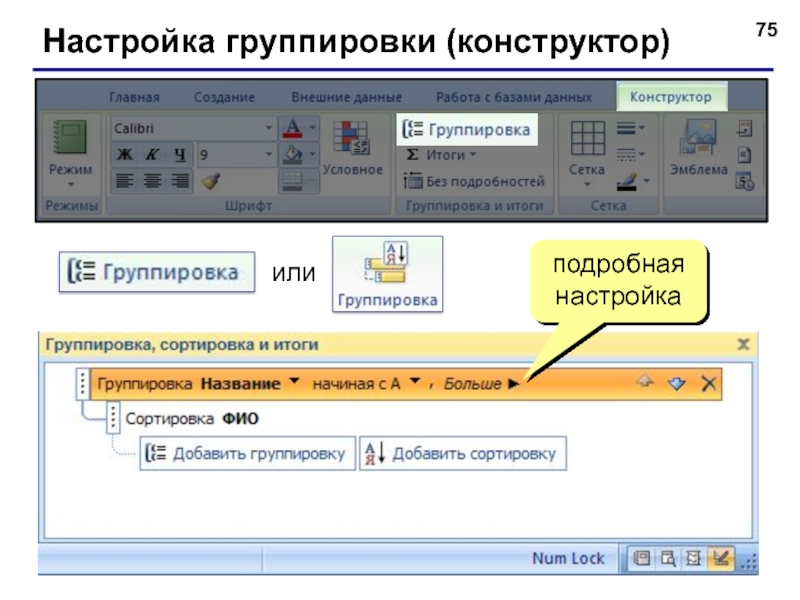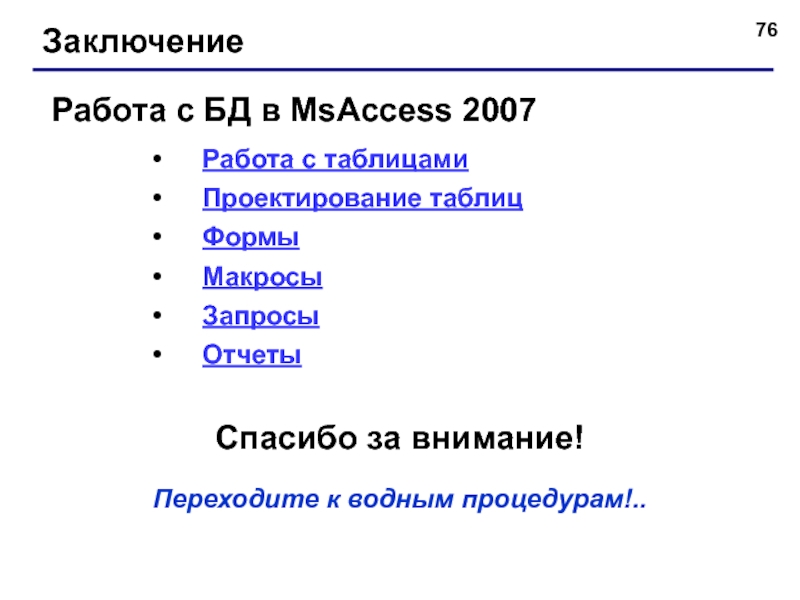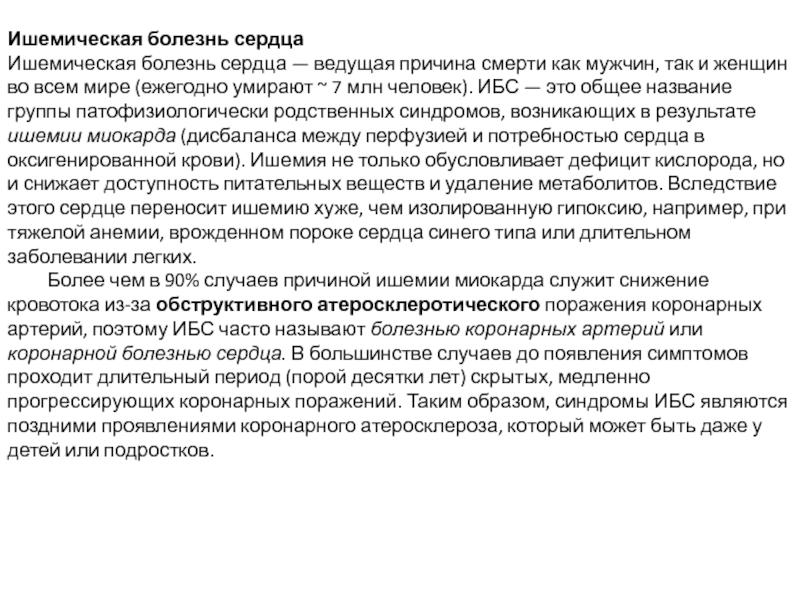Слайд 1БАЗЫ ДАННЫХ ACCESS 2007
Работа с таблицами
Проектирование таблиц
Формы
Макросы
Запросы
Отчеты
Слайд 2БАЗЫ ДАННЫХ. ACCESS 2007
§ 1. Работа с таблицами
Слайд 3Базы данных Access (Microsoft Office)
Расширение: *.accdb (раньше – *.mdb),
все в одном файле
Состав:
таблицы
формы – диалоговые окна для ввода и редактирования данных
запросы – обращения к базе данных для выбора нужной информации или изменения базы
отчеты – документы для вывода на печать
макросы – средства автоматизации работы
модули – дополнительные процедура на языке Visual Basic
Слайд 4Начало работы
Пуск – Программы – Microsoft Office –
Microsoft Access
2007
шаблоны
создание новой базы данных
открыть базу с диска
последние документы
Слайд 6Схема данных
Удалить связь: ЛКМ + Delete.
Создать связь: перетащить нужное
поле на соответствующее поле второй таблицы.
ЛКМ
таблица
ключевое поле
связь «1-∞»
Слайд 7Работа с таблицами
2xЛКМ
последняя запись
поля
записи
текущая запись
область выделения
новая запись
на 1-ую запись
предыдущая запись
номер
текущей записи
следующая запись
новая запись
текущее поле
последняя
запись
Слайд 8Сортировка и поиск
Сортировка по текущему полю (столбцу):
по возрастанию
по убыванию
Поиск и
замена:
текущее поле или все поля
целиком,
с любой частью,
с началом
всё,
вверх, вниз
сброс
Слайд 9Фильтрация
Фильтрация – это отбор записей, удовлетворяющих некоторому условию (фильтру).
Остальные записи
временно скрываются, пока фильтр не будет снят.
Слайд 10Фильтр по выделенному
Щелкнуть в нужной ячейке или выделить часть текста.
Щелкнуть
по кнопке .
Снятие фильтра
.
Слайд 11Сложная фильтрация
Сложные условия
одновременно
(операция И)
начинается
с буквы «С»
новое условие, связанное через
ИЛИ
Расширенный фильтр – можно
переставлять столбцы
выводить не все столбцы
устанавливать порядок сортировки
точное
совпадение
применить/сбросить фильтр
Слайд 14БАЗЫ ДАННЫХ. ACCESS 2007
§ 2. Проектирование таблиц
Слайд 15Создание таблиц (ввод данных)
2xЛКМ
поле-счетчик
ввод значения
Слайд 17Создание таблиц (импорт)
TXT-файлы
XML-файлы
другие форматы
Слайд 19Конструктор таблиц
текущее
поле
тип поля (выбор из списка)
свойства текущего поля
Слайд 20Свойства полей
Размер поля: байт, целое, вещественное, …
Формат поля: как выводить
на экран.
Маска ввода: шаблон (ввод телефона).
Подпись: как называется столбец при
выводе на экран; можно использовать скобки, знаки и т.д.
(«Население, млн. чел.»)
Значение по умолчанию (вписывается автоматически).
Условие на значение: защита от ошибок ввода («>18»).
Сообщение об ошибке
(«Возраст должен быть > 18 лет!»)
Обязательное поле (да/нет)
Индексированное поле (да/нет)
Слайд 21Конструктор таблиц
режим таблицы
сделать поле ключевым
изменить индексы
Слайд 22Индексы
Primary Key:
ключ таблицы
выбор поля из списка
название индекса
свойства
индекса
Слайд 23Подстановки
Цель: сделать защиту от ошибок ввода.
Решение: выбор из списка =
поле подстановки
Варианты:
заданный список («да» или «нет», «М» или «Ж»)
из
другой таблицы (выбор названия фирмы)
Слайд 25БАЗЫ ДАННЫХ. ACCESS 2007
§ 3. Формы
Слайд 26Формы
Форма – это диалоговое окно для
просмотра и редактирования данных
ввода новых
записей
управления ходом работы (кнопки)
вывода вспомогательной информации
Создание форм:
источник данных
разные способы создания
форм
Слайд 27Форма (на одну запись)
переход по записям
Слайд 30Режимы работы с формами
Режим формы – просмотр и редактирование данных.
Режим
макета – просмотр данных, изменение оформления, перемещение элементов.
Конструктор – изменение
структуры и оформления, добавление новых элементов, …
Слайд 31Конструктор форм
заголовок формы
область данных
примечание формы
изменение размеров
Слайд 32Свойства формы и ее элементов
или ПКМ – Свойства
выбор элемента
Макет =
оформление
Данные: источник (таблица или запрос), фильтр, сортировка
События:
клавиши, мышь
открытие, закрытие
изменение
записи
Слайд 33Некоторые свойства формы (Макет)
подпись
кнопки перехода (да/нет)
область выделения
(да/нет)
изменяемая граница
(да/нет)
Слайд 34Свойства элементов
Макет
размеры
оформление
полосы прокрутки
Данные:
название поля таблицы
маска ввода (телефон)
значение по
умолчанию
условие на значение
сообщение об ошибке
События:
клавиши, мышь
изменение значения
Другие:
всплывающая подсказка
Слайд 35Связанные элементы
надпись (текст можно менять)
поле (название поля таблицы)
маркеры (изменение размеров)
независимое
перемещение
щелкнуть внутри, чтобы изменить текст
щелкнуть на рамке, чтобы выделить элемент
Слайд 36Группировка по столбцам (макет)
общая граница
переместить весь столбец
«Оторвать» от столбца: ПКМ
– Макет – Удалить
Создать новый столбец: ПКМ – Макет
– Столбец
Слайд 37Оформление элементов
Выделение элементов:
ЛКМ на рамке элемента
+ Shift = выделить несколько
элементов
условное
форматирование
толщина, стиль и цвет
контура
Слайд 38Добавление новых полей
перетащить
Слайд 39Добавление новых элементов
Рисунок
Свободная рамка объекта (объект редактируется)
Гиперссылка
Присоединенная рамка объекта (объект
из базы)
Подчиненная форма
Разрыв страницы
Слайд 40БАЗЫ ДАННЫХ. ACCESS 2007
§ 4. Макросы
Слайд 41Макросы
Макрос – это набор макрокоманд.
Макрокоманда описывает действие, которое надо
выполнить в определенной ситуации:
открытие и закрытие таблиц, отчетов, форм
выполнение запроса
установка
значений полей
поиск данных
печать данных
сообщения пользователю
Событие (для запуска макроса)
действия пользователя (клавиатура, мышь)
внутреннее событие (открытие и закрытие формы изменение записи и т.д.)
Слайд 45Использование макросов
AutoExec – выполняется автоматически
при открытии базы
назначение событиям
выбрать имя макроса из списка
Слайд 46Группы макросов
Конструктор – Имена макросов
Запуск
Макрос1:
QQQ
Макрос1: MMM
Макрос1 только первая
группа
Слайд 47Условное выполнение
Конструктор – Условия
Слайд 48БАЗЫ ДАННЫХ. ACCESS 2007
§ 5. Запросы
Слайд 49Запросы
«Ну и запросы у вас!» - сказала база данных и
«повисла».
(Фольклор)
Запрос – это обращение к СУБД для выполнения каких-либо операций
с данными.
Типы запросов:
выборка (отбор нужной информации)
создание таблицы
обновление (изменение данных)
добавление записей
удаление записей
…
Слайд 50Запрос и фильтрация
В запросе можно:
отобрать информацию из нескольких связанных таблиц
использовать
сложные условия отбора
пользователь может сам ввести параметры (сумму денег)
добавить вычисляемые
поля
выполнить итоговые расчеты
Слайд 51Создание запросов
Мастер: режим «вопрос-ответ»
Конструктор: полностью вручную
Слайд 55Конструктор
таблица
(ПКМ – Добавить таблицу)
перетащить ЛКМ
все поля
по возрастанию
по убыванию
отсутствует
фильтр
Слайд 56Работа со столбцами
выделить (ЛКМ)
ПКМ:
вырезать
копировать
вставить
свойства
перетащить (ЛКМ)
Слайд 57Условия отбора
Совпадение
Неравенство
Шаблон
* любое количество любых символов
? один любой символ #
любая цифра
Слайд 58Построитель выражений
Forms – формы
Reports – отчеты
Функции: 1) встроенные; 2) функции
пользователя (VB)
Константы: пустая строка, Истина, Ложь
Операторы: + - *
/ < > <= >= = <> Not And Or Xor
Общие выражения – время, дата, нумерация страниц
ПКМ
Слайд 59Вычисляемые поля
ввести Цена*Количество
Выражение1: [Цена]*[Количество]
заменить Выражение1 на Сумма
или
ПКМ - Построить
Слайд 60Вычисляемые поля
ввести Year(Дата)
Выражение1: Year([Дата])
заменить Выражение1 на Год
Задача: отобрать все
заказы за 2007 год.
Слайд 61Запросы с параметрами
Задача: вводить числовые данные для фильтра не в
конструкторе, а при выполнении запроса.
Пример: «Какой суммой Вы располагаете?»
Любая неизвестная строка вызывает запрос
Слайд 62Виды запросов
выборка
создание таблицы
добавление в существующую таблицу
обновление (изменение данных)
перекрестный запрос (сколько
заработал каждый по месяцам)
удаление записей
итоговый запрос (сумма, среднее и т.п.
по полю)
Слайд 63Режим SQL
SQL = Structured Query Language
(язык структурных запросов)
Слайд 64БАЗЫ ДАННЫХ. ACCESS 2007
§ 6. Отчеты
Слайд 65Отчеты
Отчет – это документ, содержащий информацию из базы данных и
предназначенный для вывода на печать.
Источник данных – таблица или запрос,
несколько связанных таблиц/запросов (мастер).
Слайд 66Создание отчетов
таблица или запрос
(ЛКМ)
простой отчет
конструктор
пустой отчет
мастер отчетов
Слайд 67Режимы просмотра отчета
Представление отчета
(без разбивки на страницы)
Предварительный
просмотр
(как на печати, по страницам)
Режим макета (можно
менять
оформление)
Конструктор (добавление новых
элементов)
Слайд 68Предварительный просмотр
готовые варианты
размер бумаги
ручная настройка
на печать
Слайд 69Конструктор отчетов
Заголовок отчета – один раз в начале отчета.
Верхний колонтитул
– в начале каждой страницы.
Область данных – информация из БД.
Нижний
колонтитул – в конце каждой страницы.
Примечание отчета – один раз в конце отчета.
="Страница " & [Page] & " из " & [Pages]
=Date()
=Time()
Слайд 70Редактирование отчетов
– свойства выбранного
элемента
Так же, как в
конструкторе форм:
ЛКМ – выделить элемент
Добавление элементов:
Слайд 71Отчеты с группировкой
группировка по должностям
общая зарплата
Слайд 72Отчеты с группировкой (шаг I)
Создание запроса, включающего все данные:
(не обязательно,
но проще)
& - соединение символьных строк
поля таблиц
Слайд 73Отчеты с группировкой (мастер)
итоговые данные
сортировка
группировка
Слайд 74Отчеты с группировкой (конструктор)
заголовок группы
примечание группы
Слайд 75Настройка группировки (конструктор)
или
подробная настройка
Слайд 76Заключение
Спасибо за внимание!
Переходите к водным процедурам!..
Работа с таблицами
Проектирование таблиц
Формы
Макросы
Запросы
Отчеты
Работа с
БД в MsAccess 2007
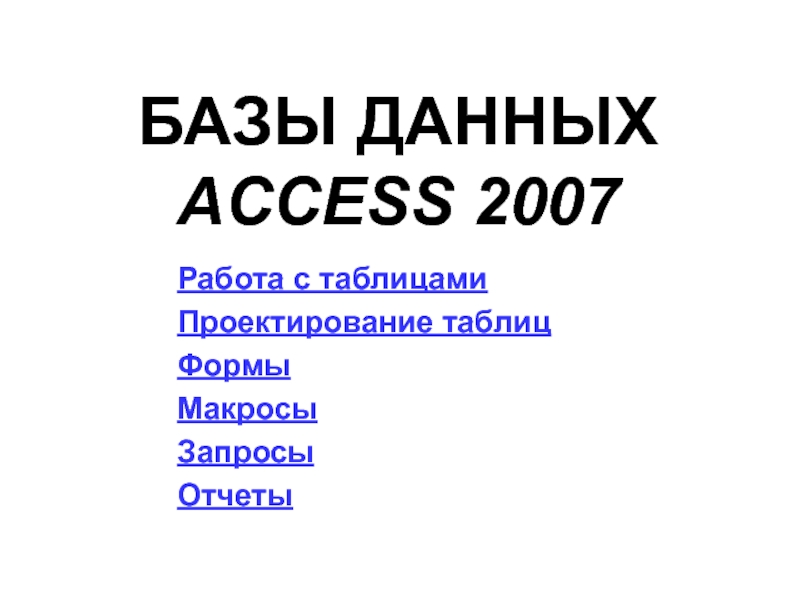

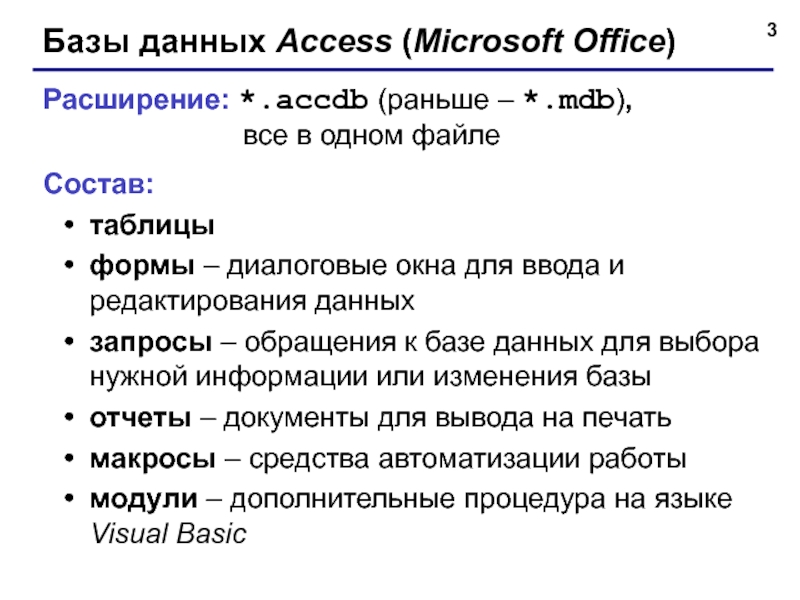
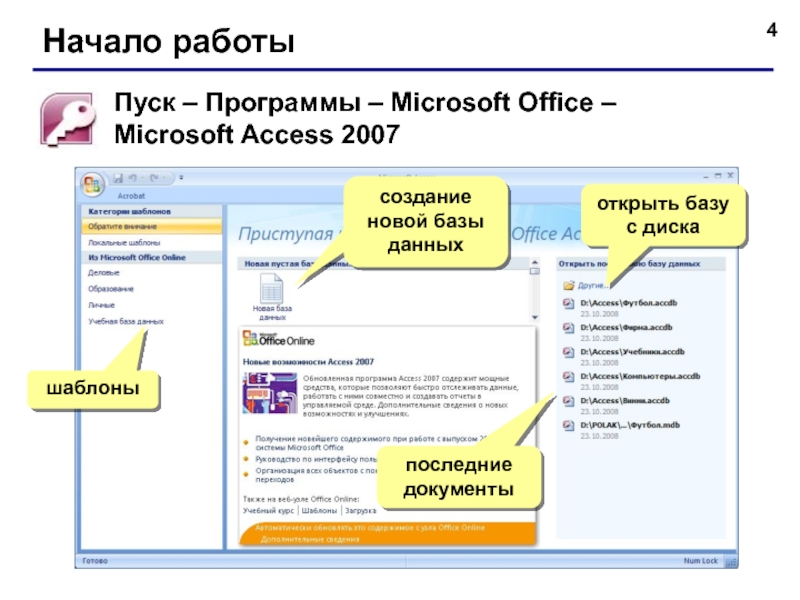


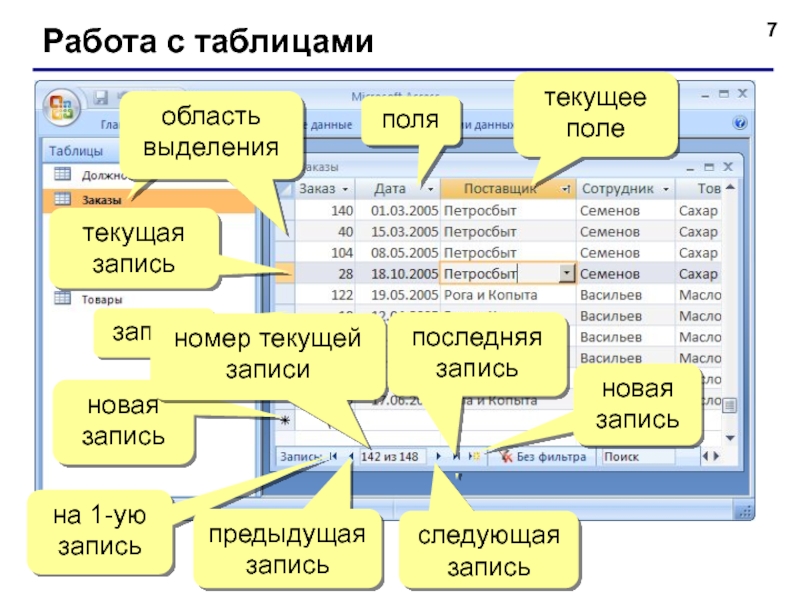
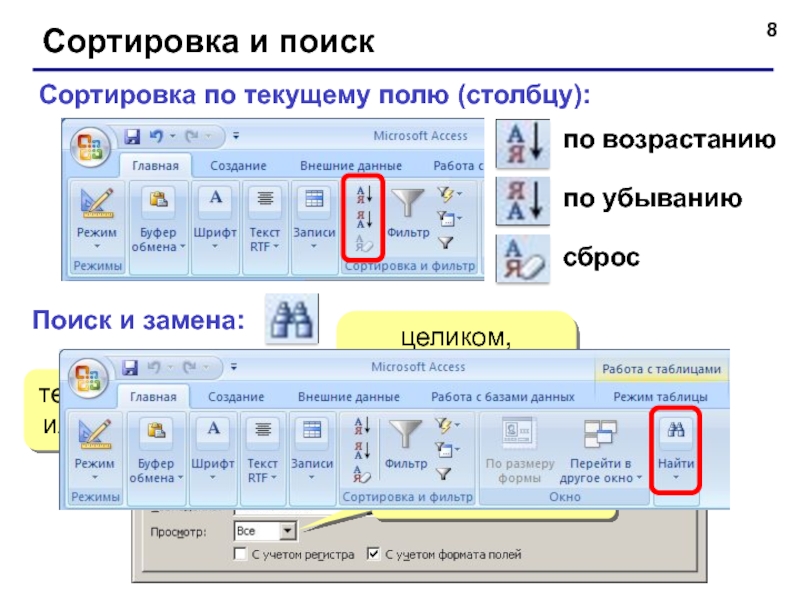
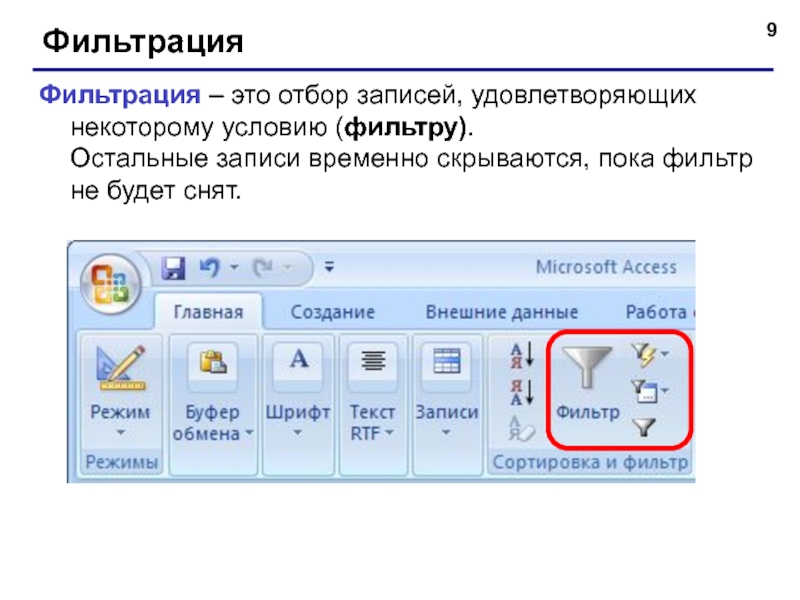
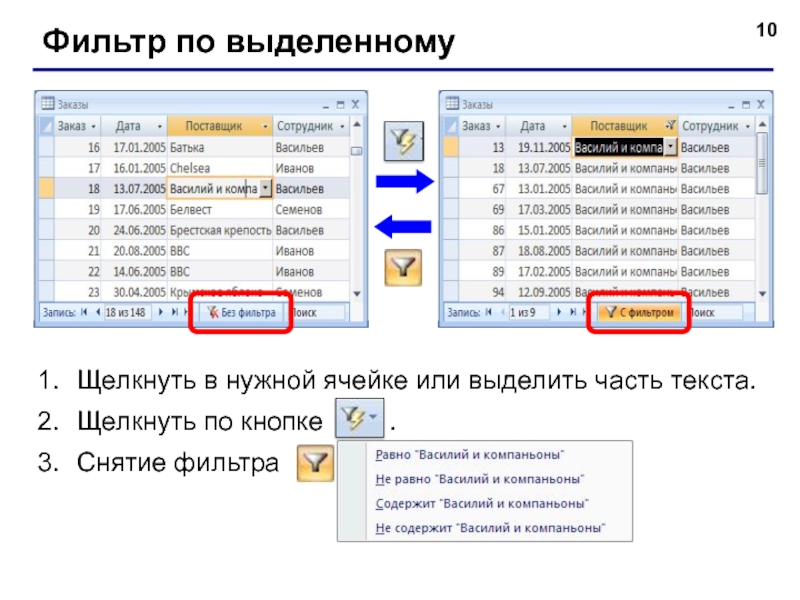
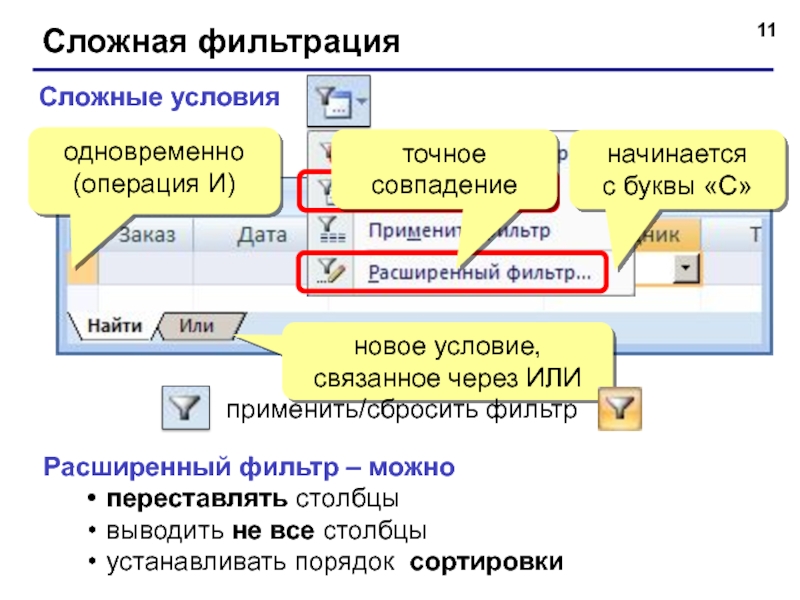
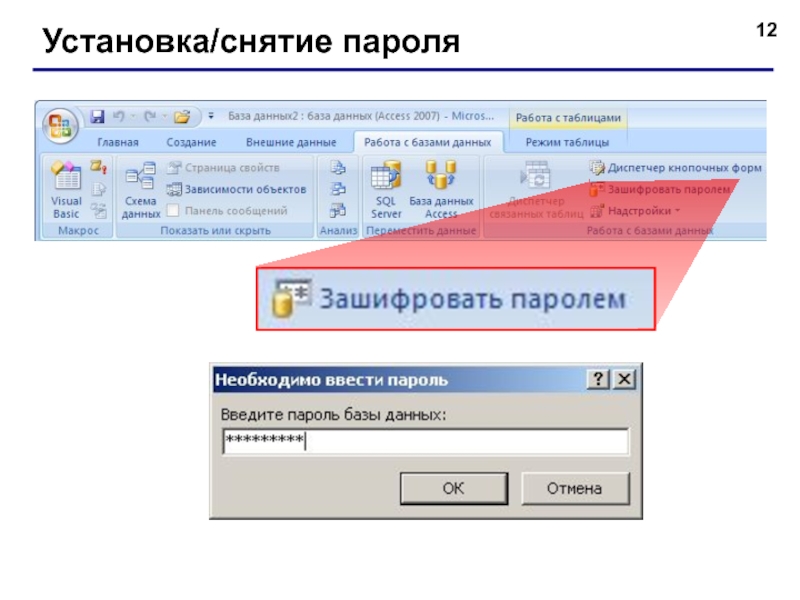
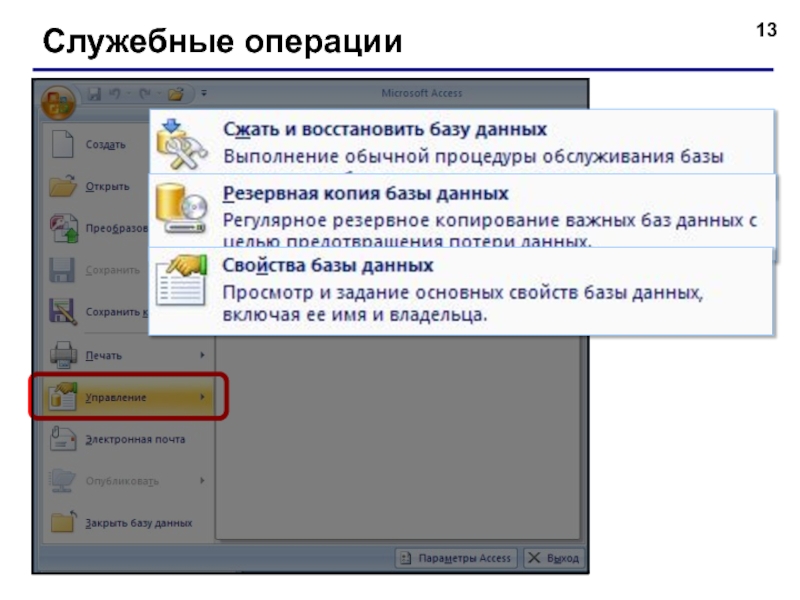

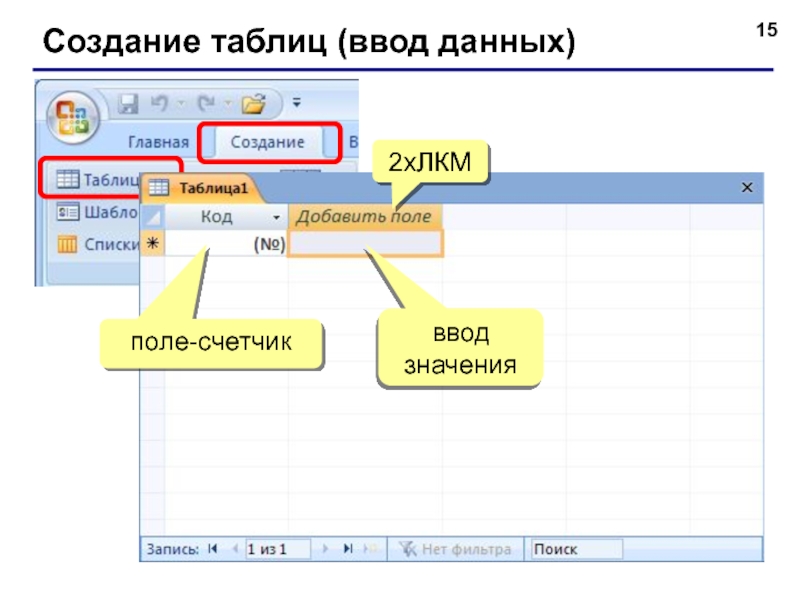
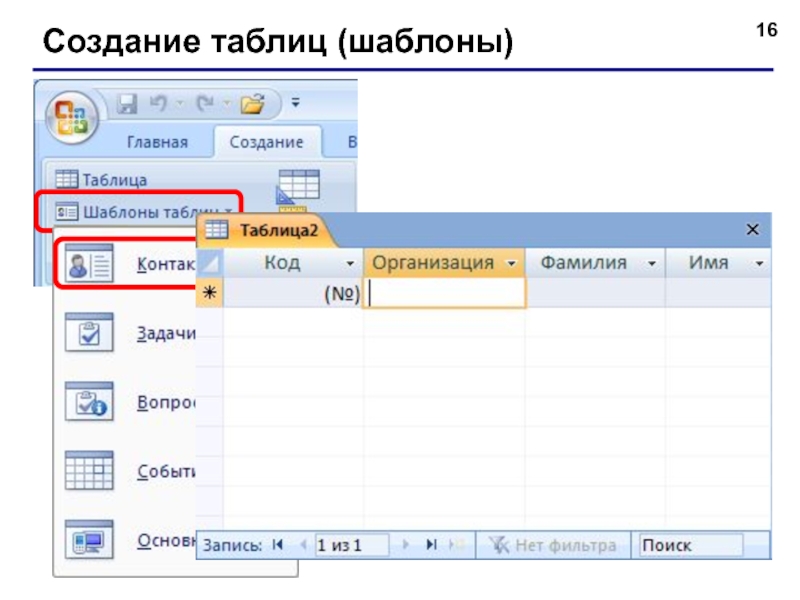
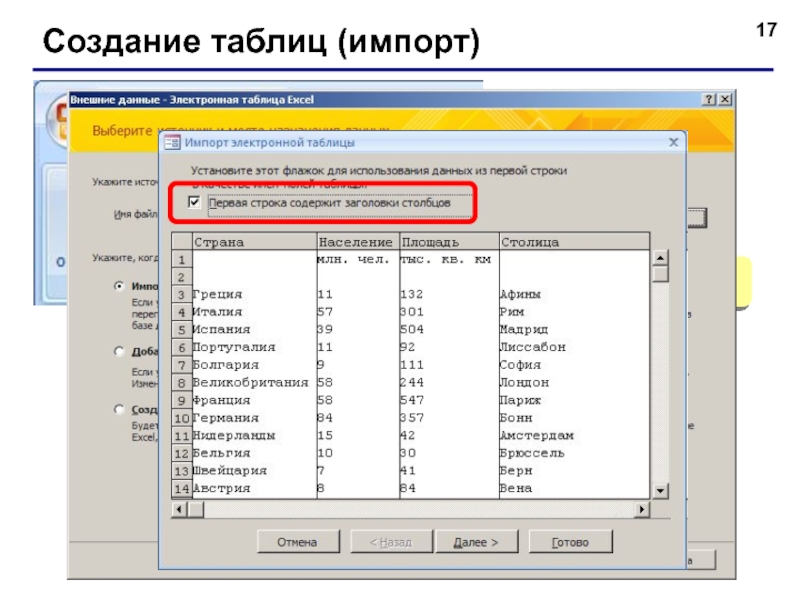
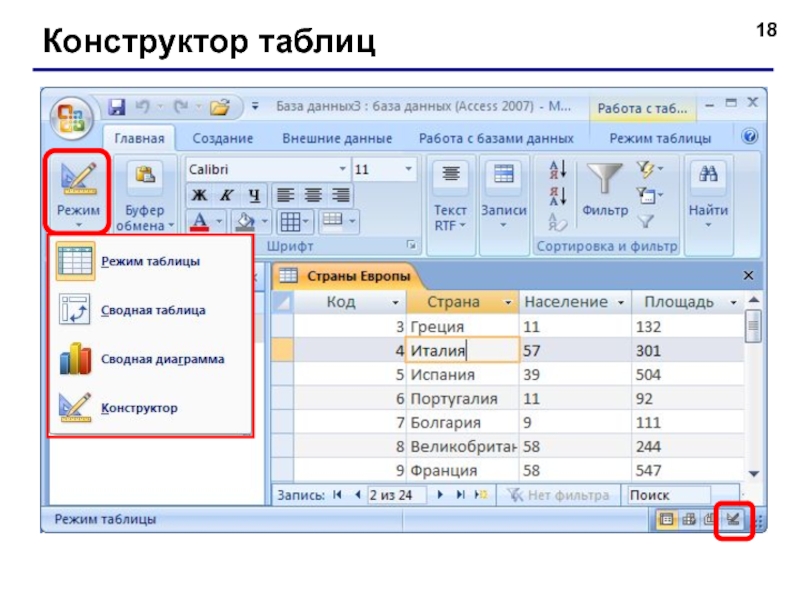
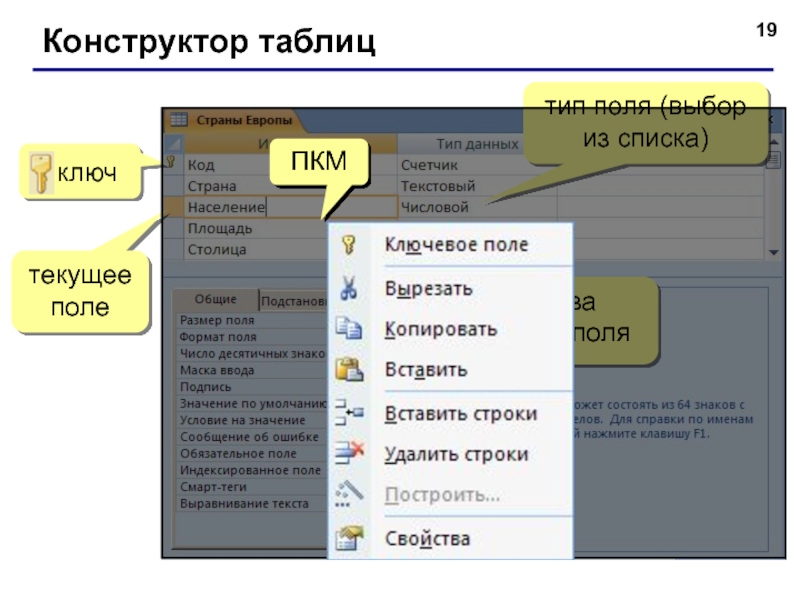
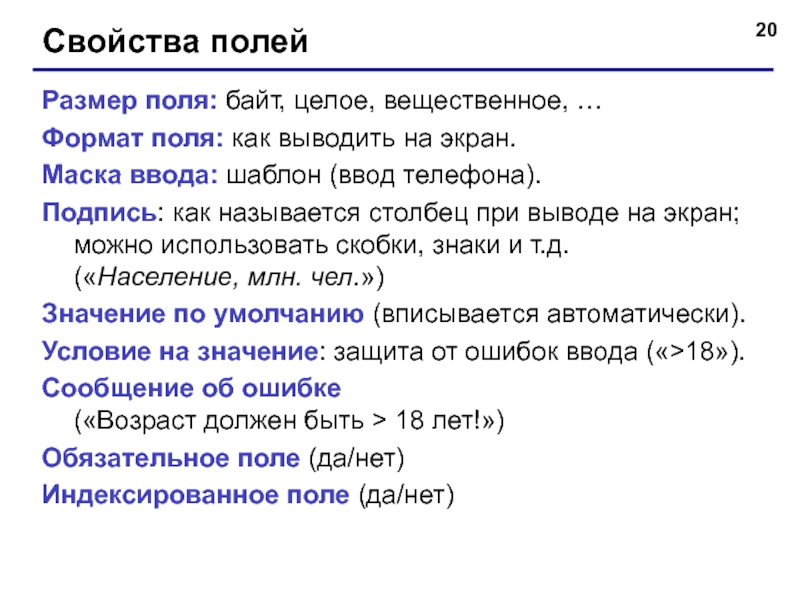
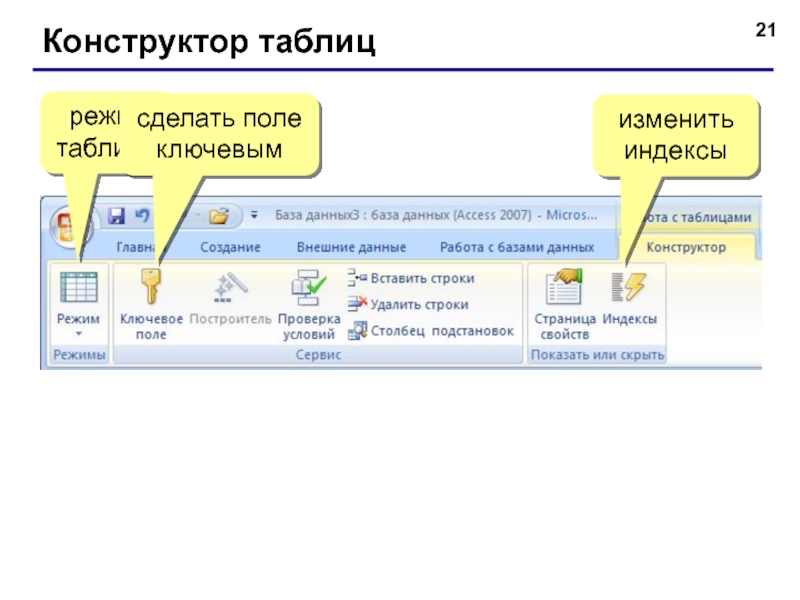
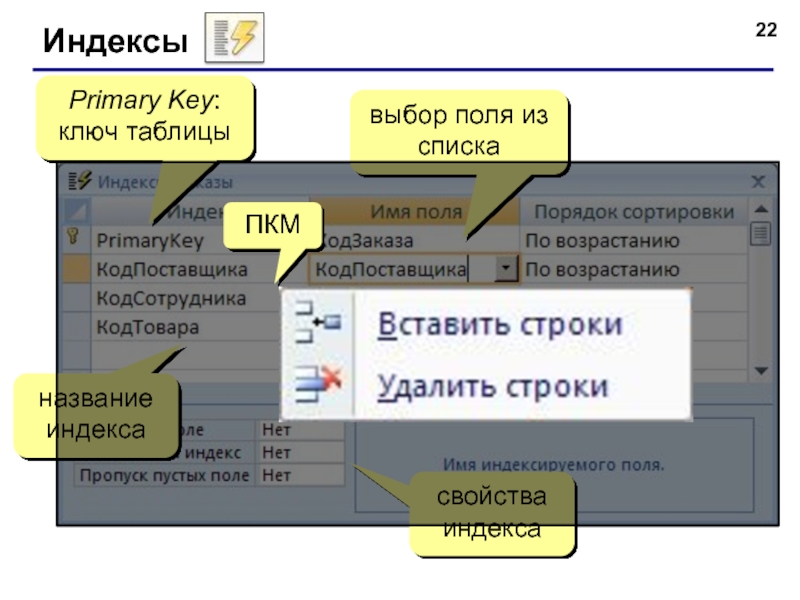
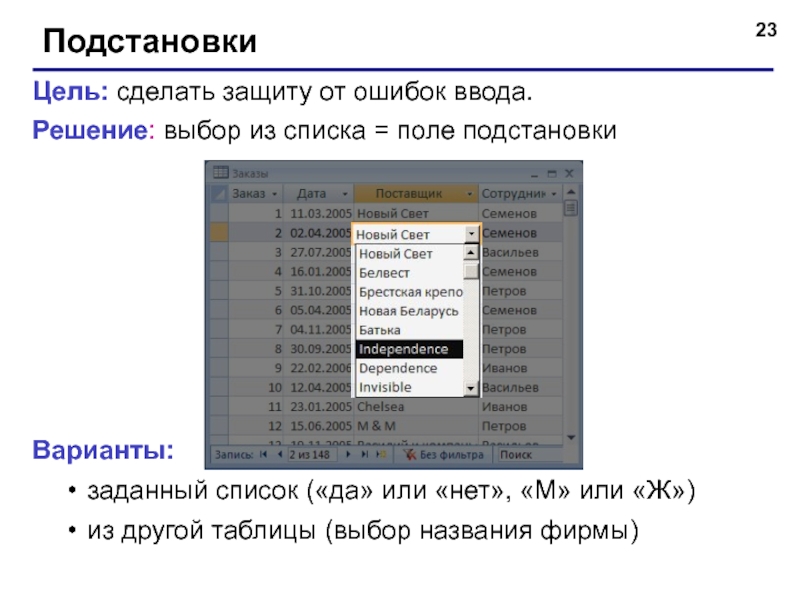
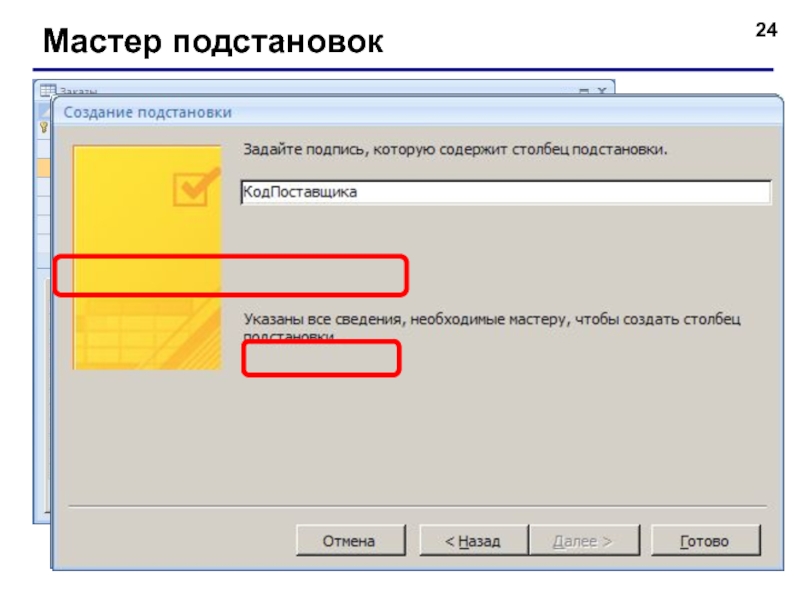

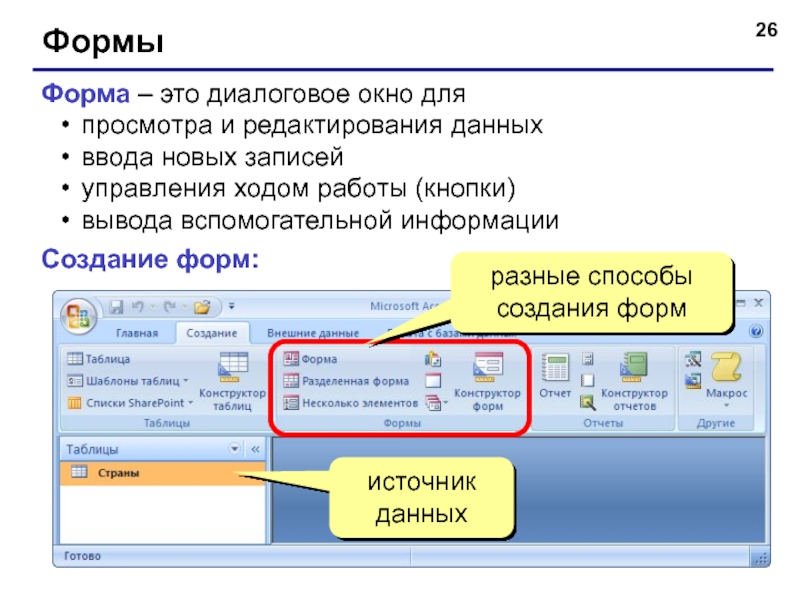
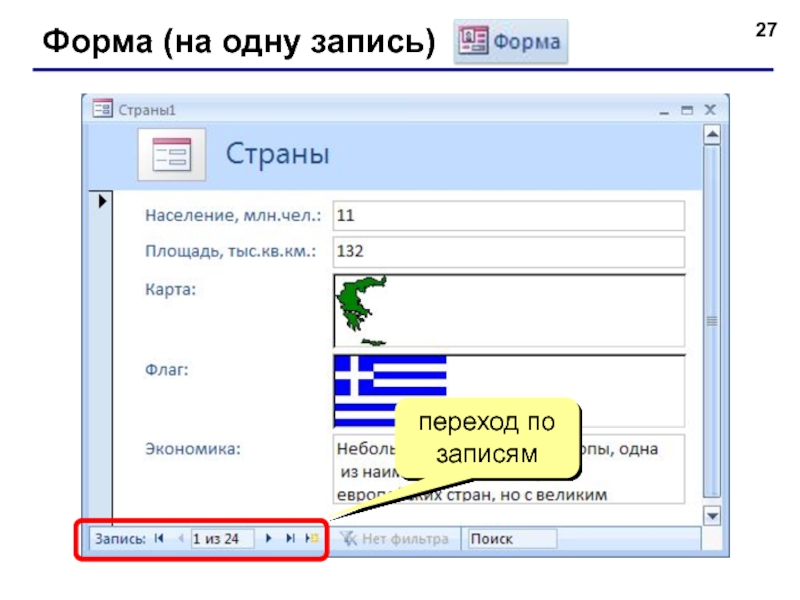
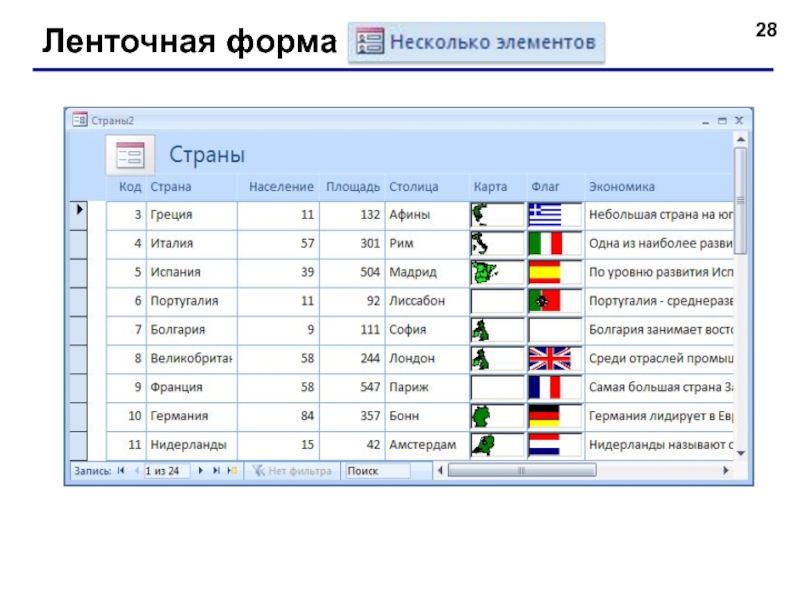
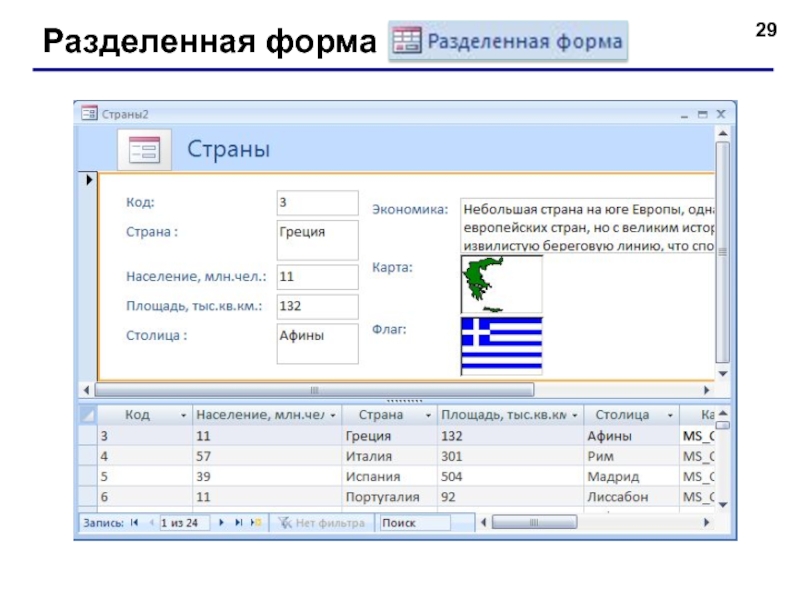
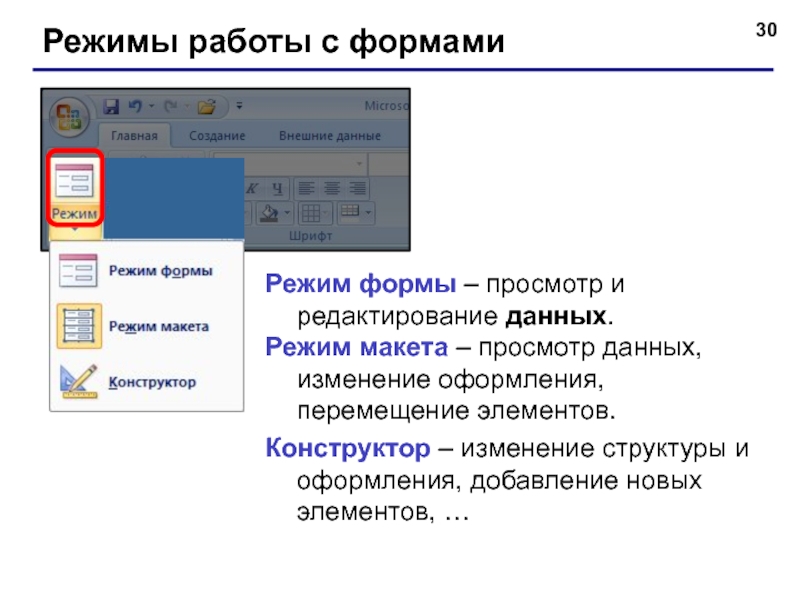
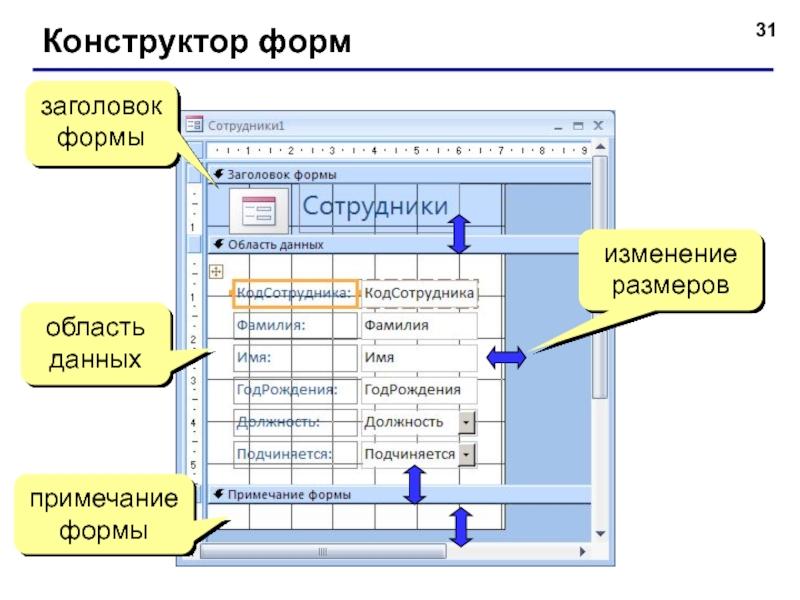
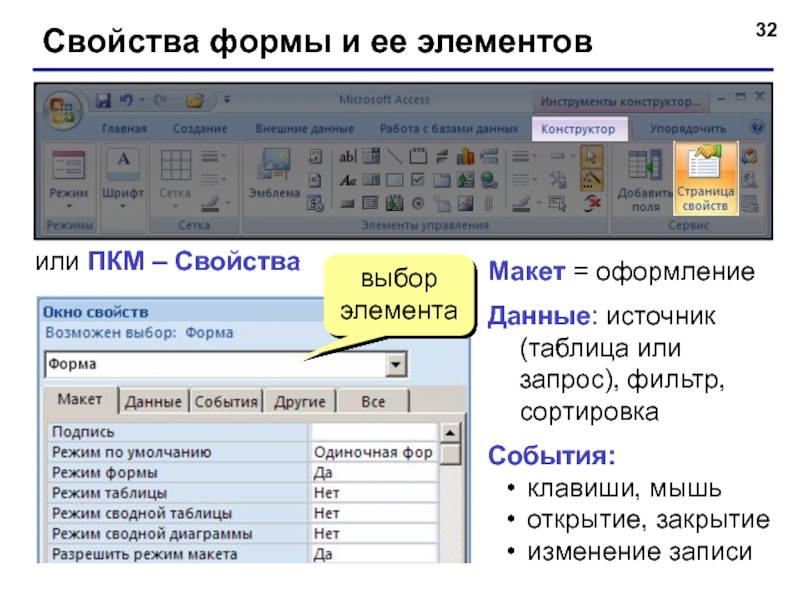

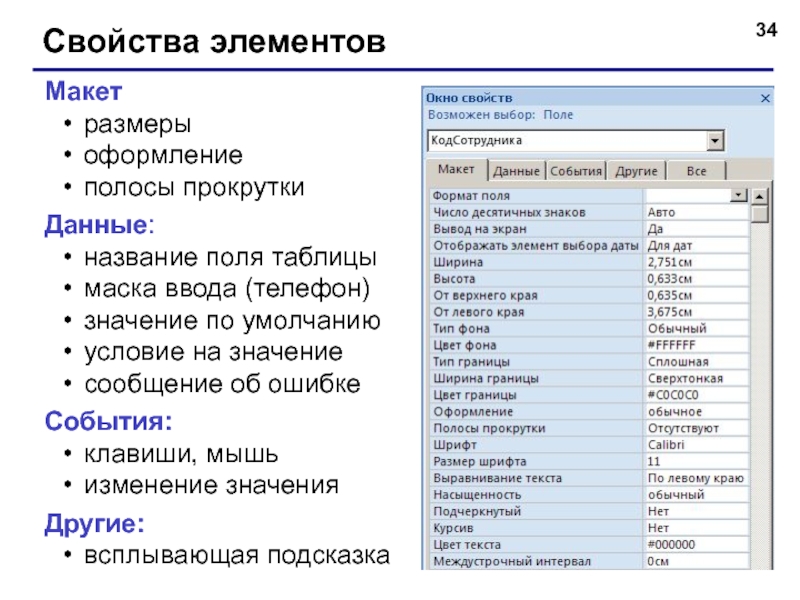
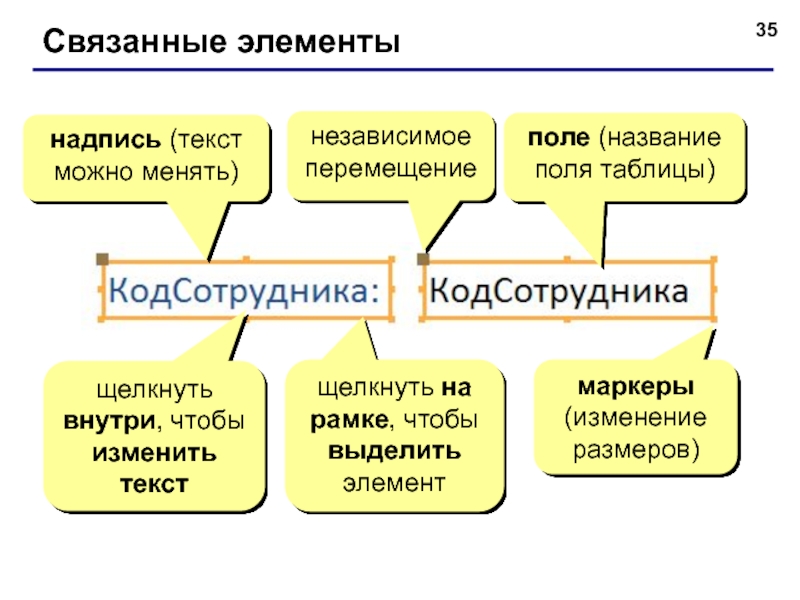
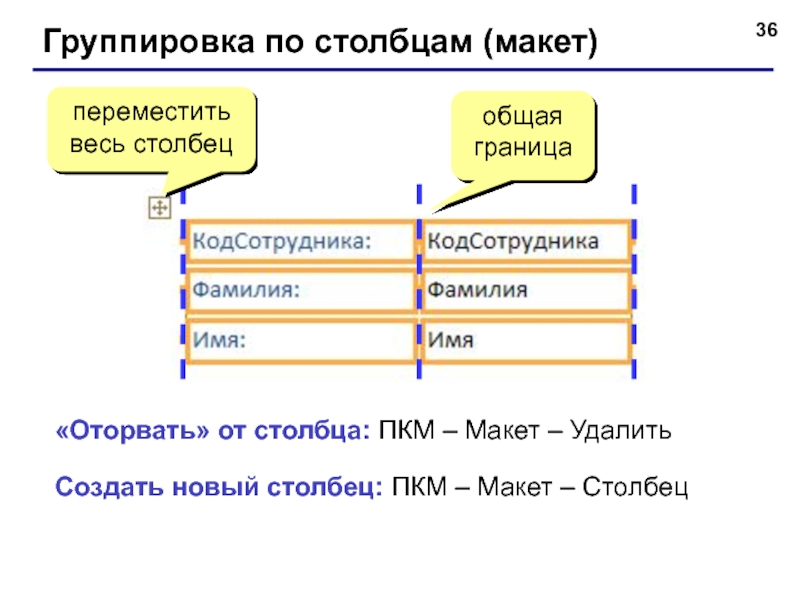
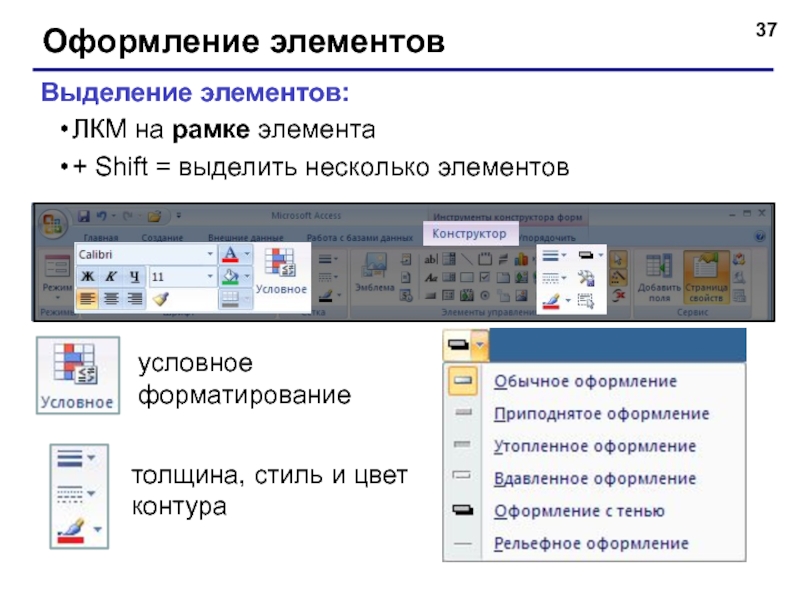
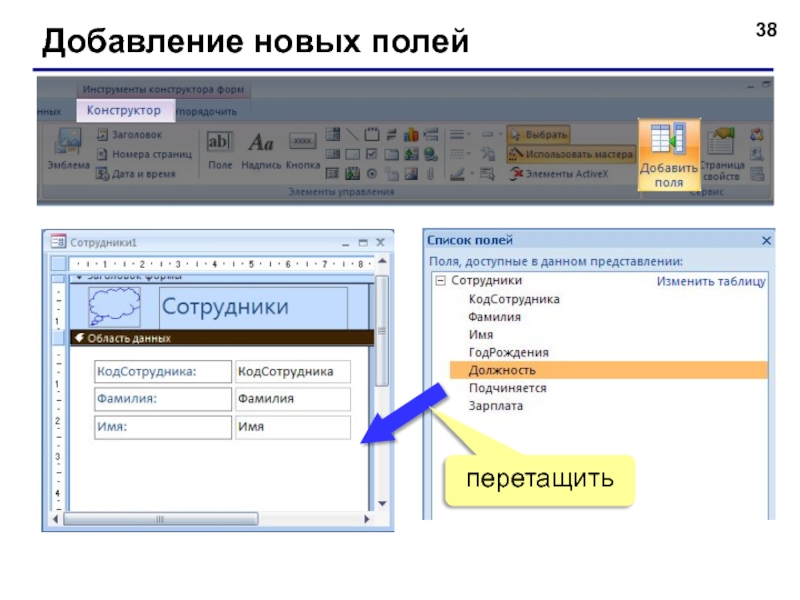
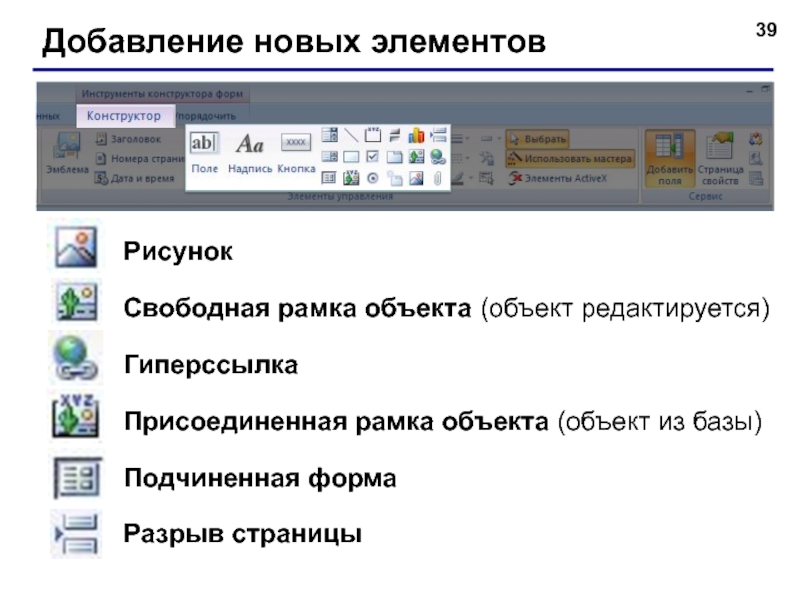


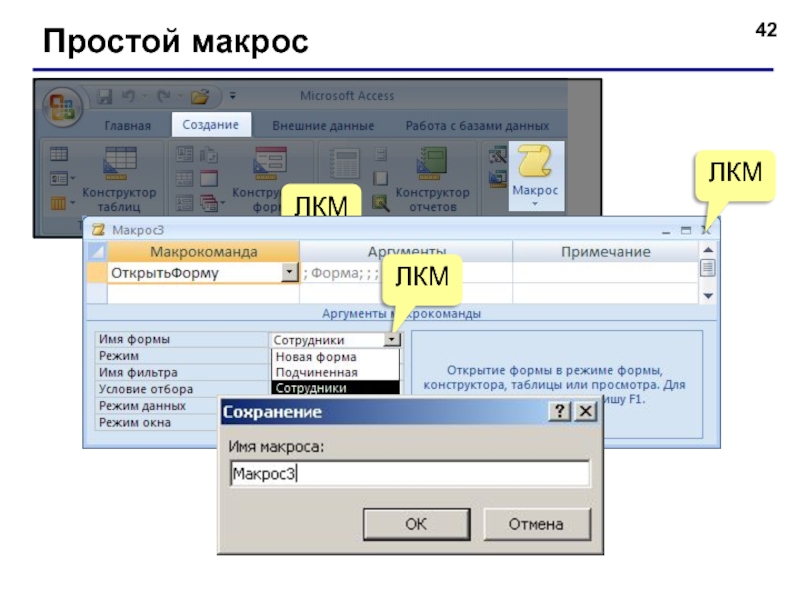
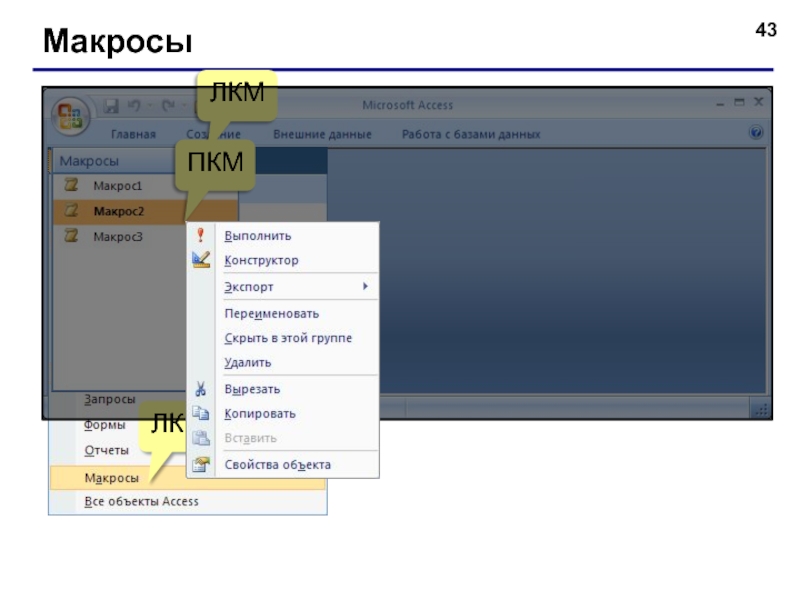
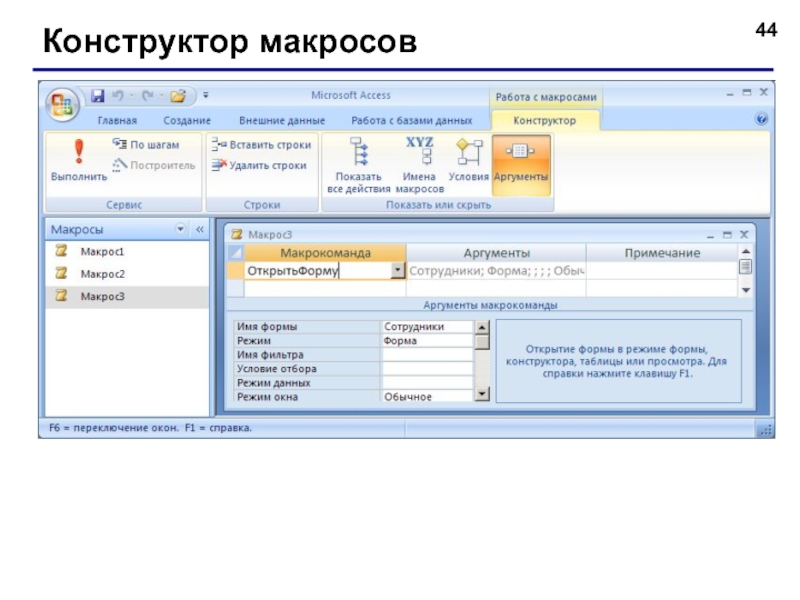
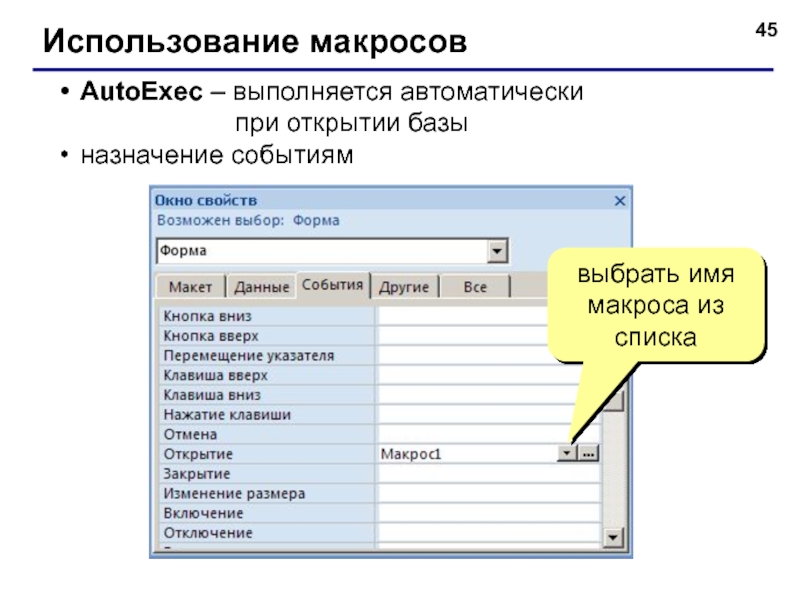
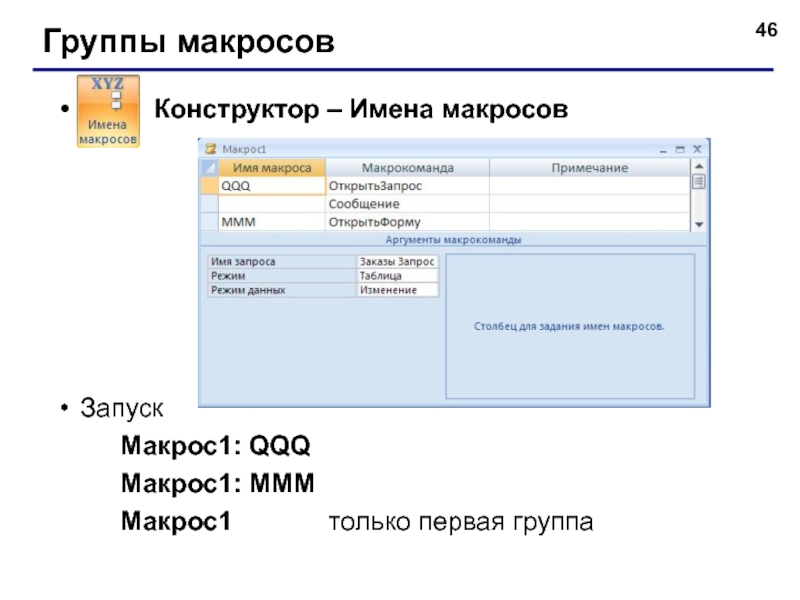
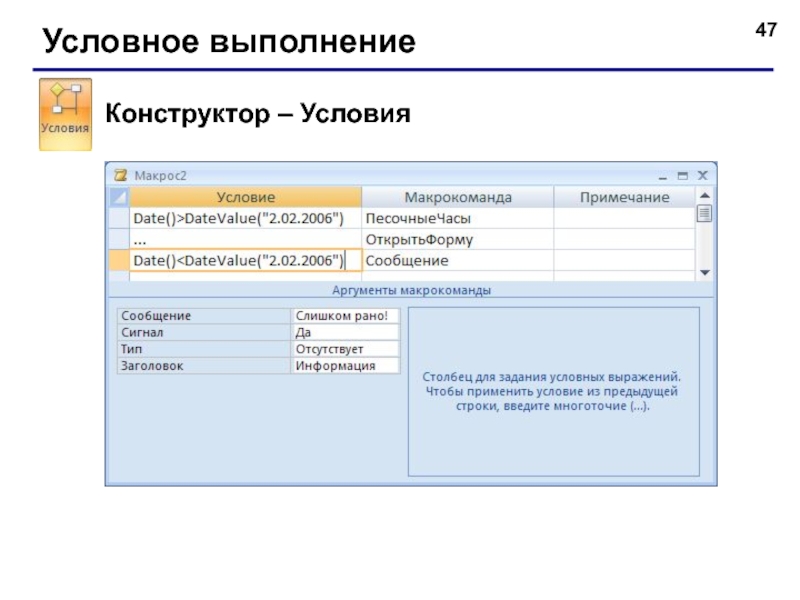


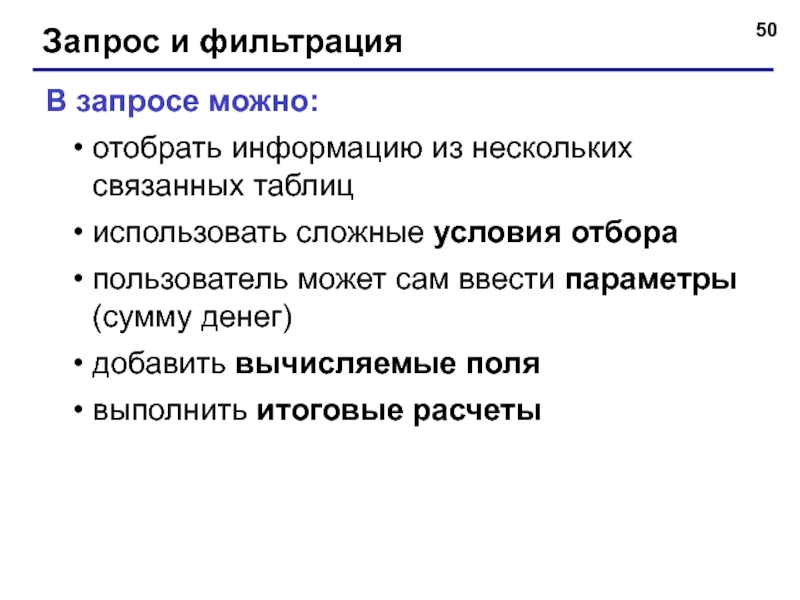
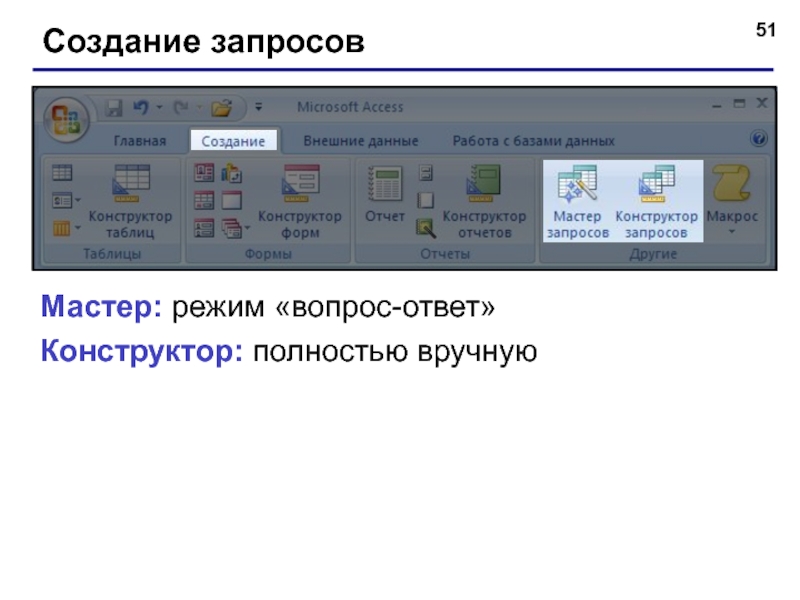

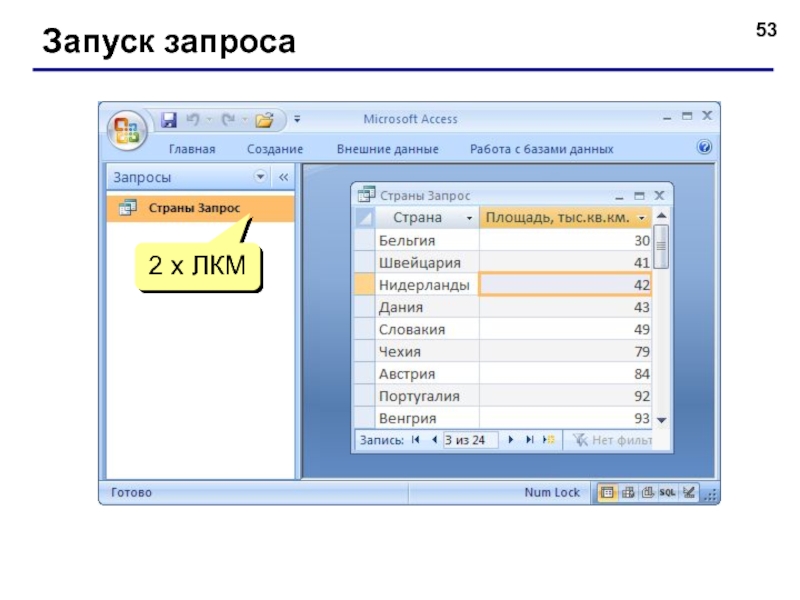
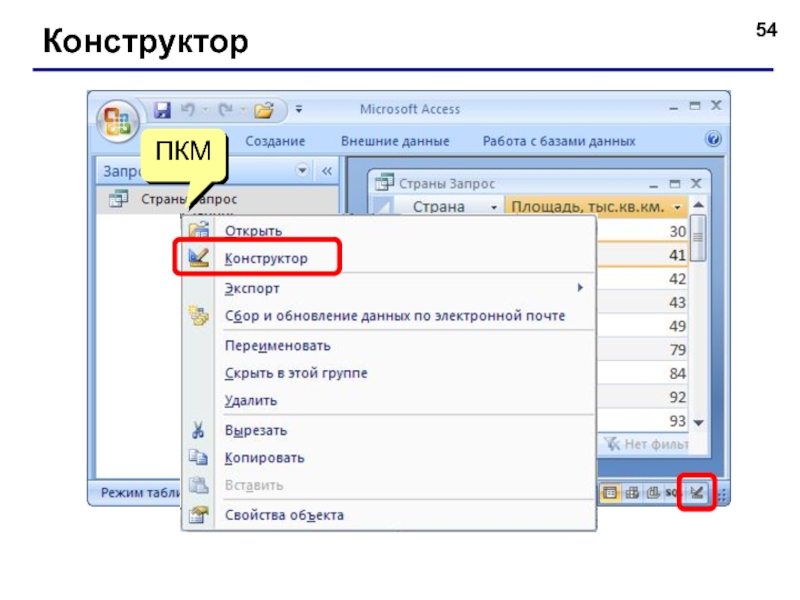
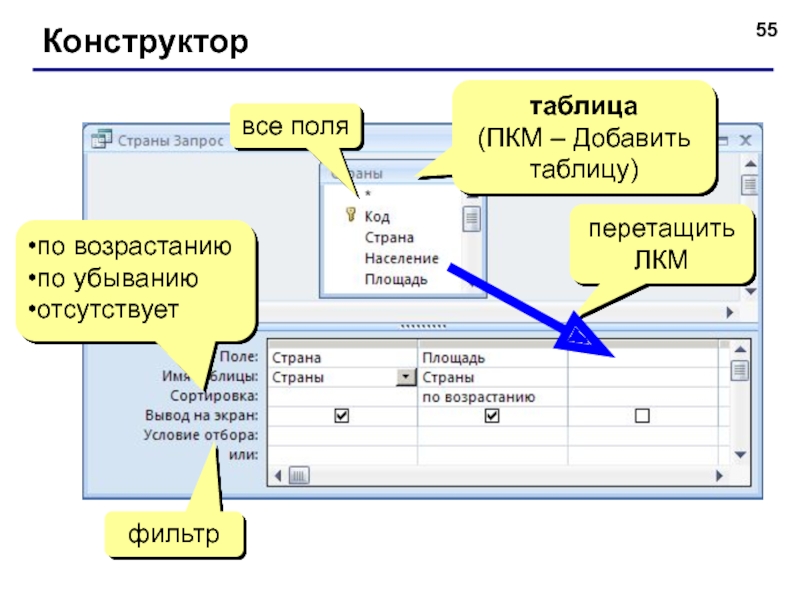
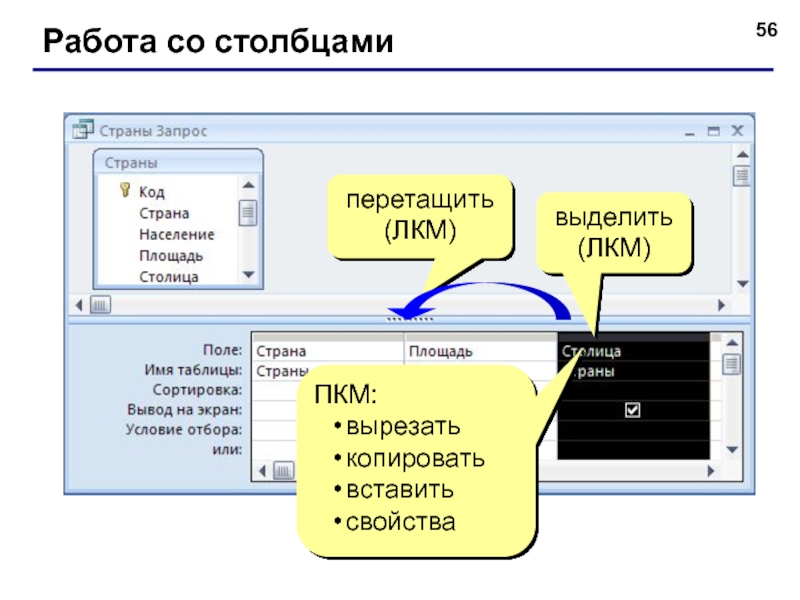
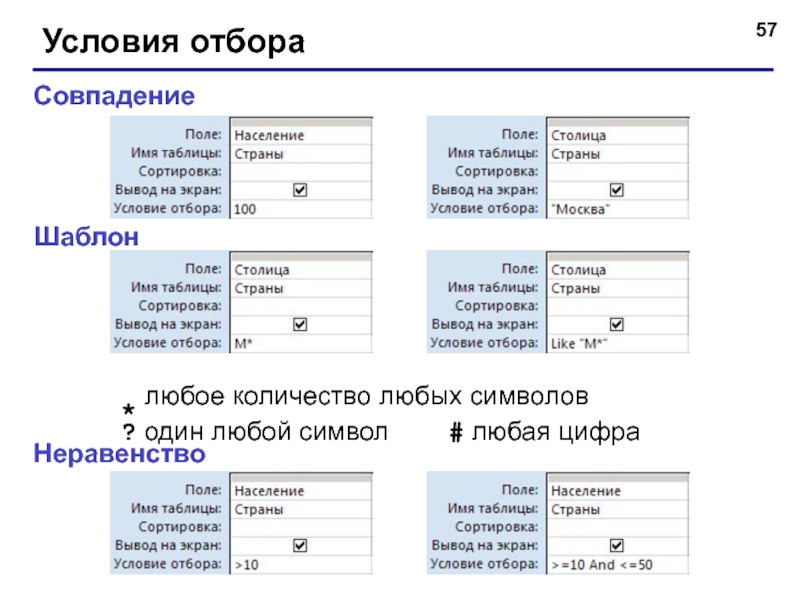
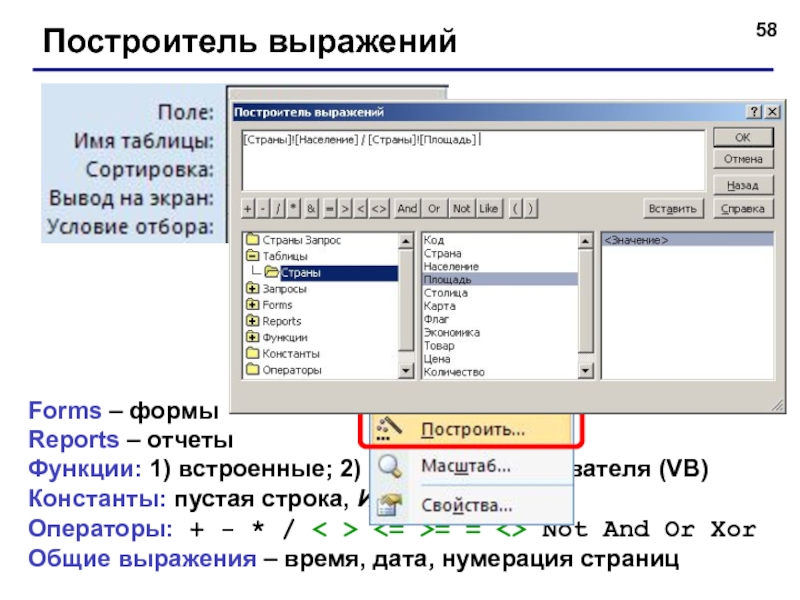
![Базы данных Вычисляемые поляввести Цена*Количество Выражение1: [Цена]*[Количество]заменить Выражение1 на Суммаили ПКМ - Построить Вычисляемые поляввести Цена*Количество Выражение1: [Цена]*[Количество]заменить Выражение1 на Суммаили ПКМ - Построить](/img/thumbs/2d15a18a2121eeb86731f32875ef43c3-800x.jpg)
![Базы данных Вычисляемые поляввести Year(Дата) Выражение1: Year([Дата])заменить Выражение1 на ГодЗадача: отобрать все заказы за 2007 год. Вычисляемые поляввести Year(Дата) Выражение1: Year([Дата])заменить Выражение1 на ГодЗадача: отобрать все заказы за 2007 год.](/img/thumbs/928bcd713fc5c23ac1d63099d01e5d26-800x.jpg)